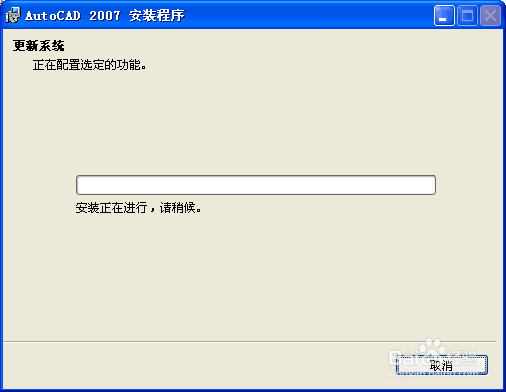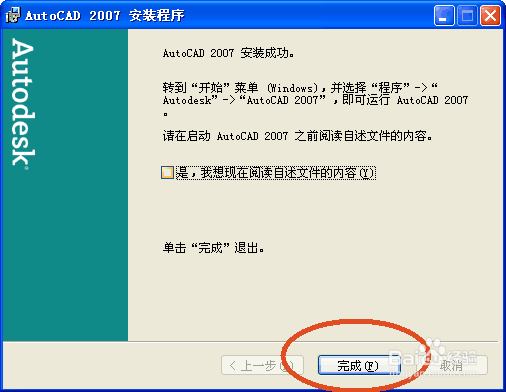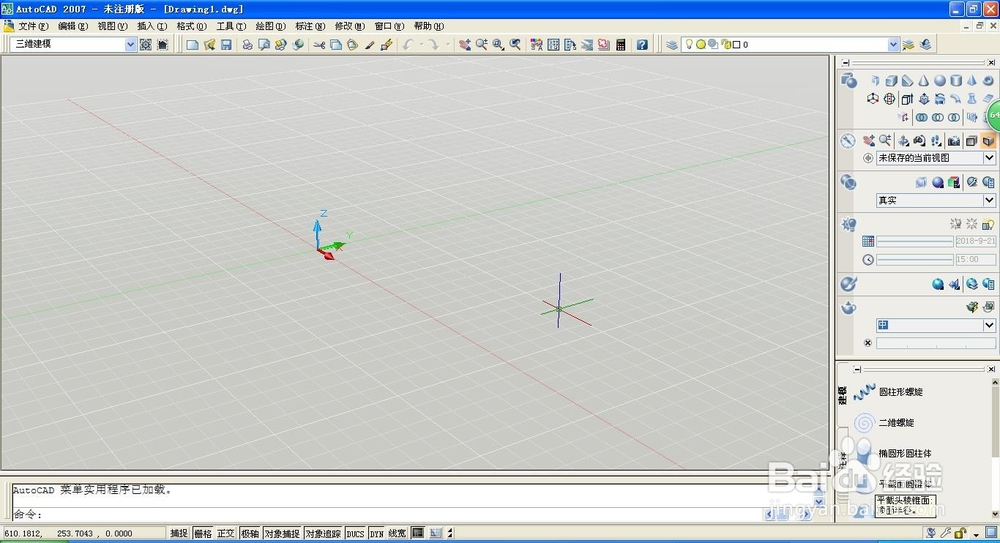1、下载AutoCAD2007,然后将AutoCAD2007解压到当前文件夹,
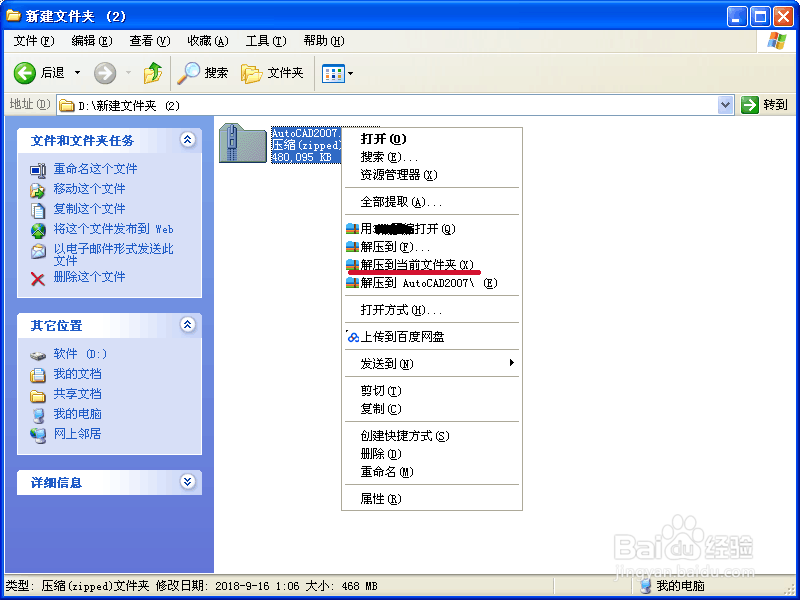
2、点击打开AutoCAD2007的 文件夹,在文件夹中可以找到“Setup.EXE”
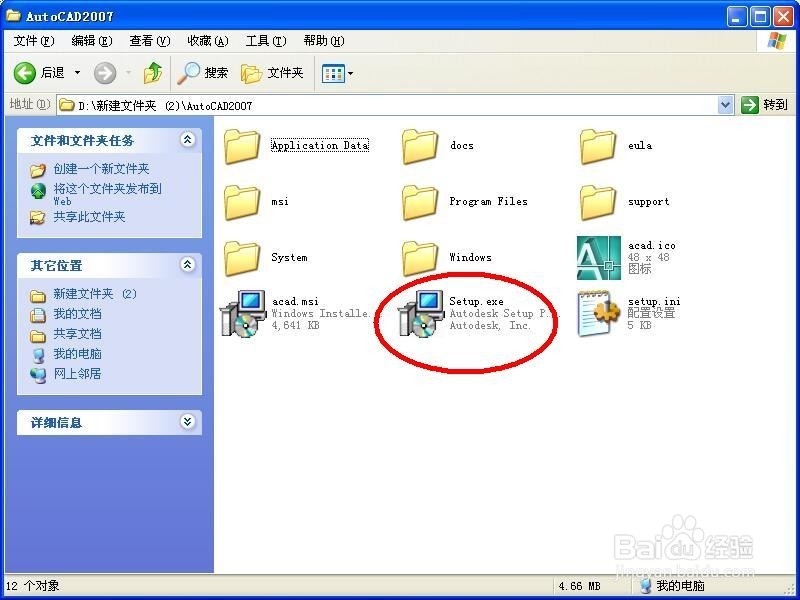
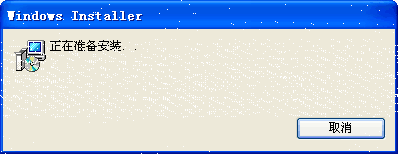
5、点击“下一步”,进入到软件许可界面,
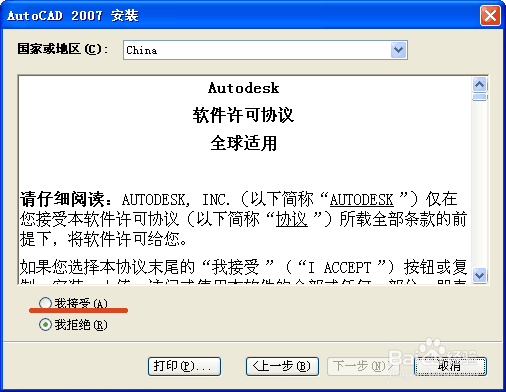
7、然后点击“下一步”,进入填写序列号界面,
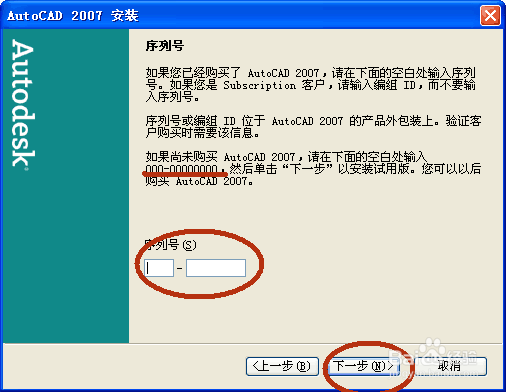
9、接下来就是填写个人信息界面,填写完毕后点击“下一步”
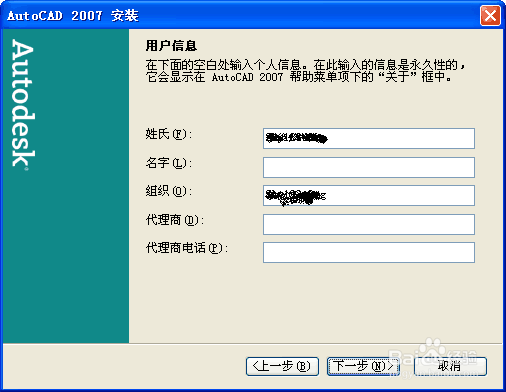
11、然后点击“下一步”,进入安装可选工具,
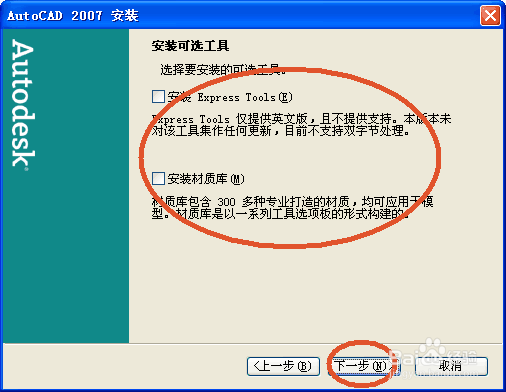
13、选择好我们要安装的目标文件夹后,点击“下一步”,进入到选择文字编辑器的界面,
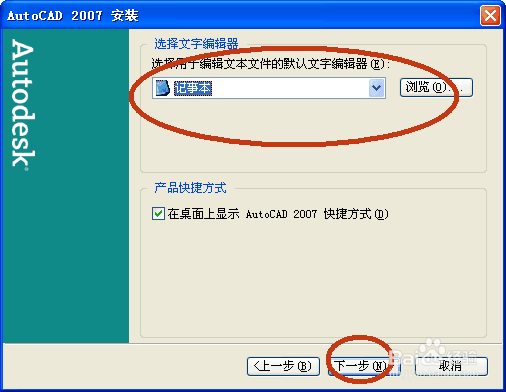
15、点击“下一步”,正式开始安装,接下来我们就是静静的等待安装完成。安装完成后点击“完成”即可。